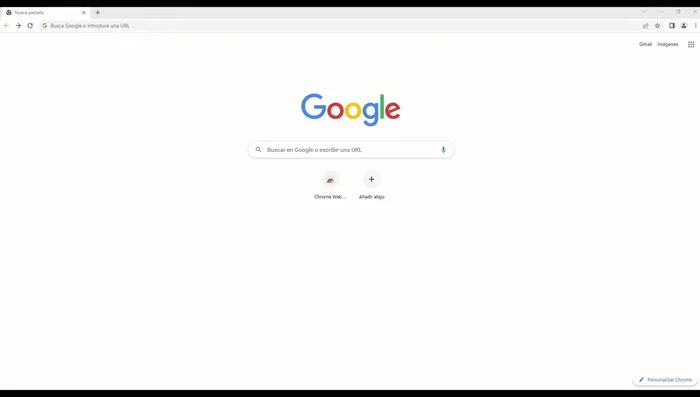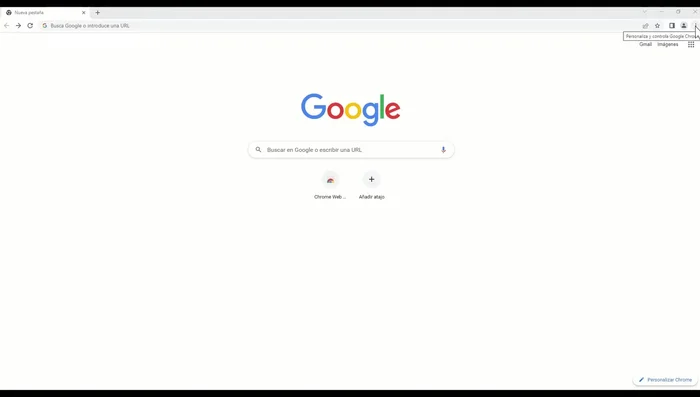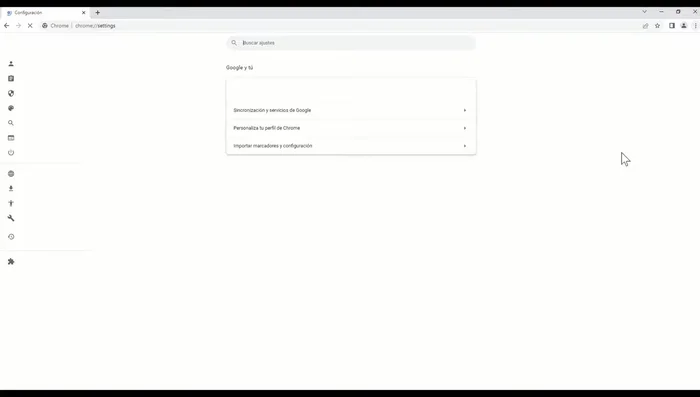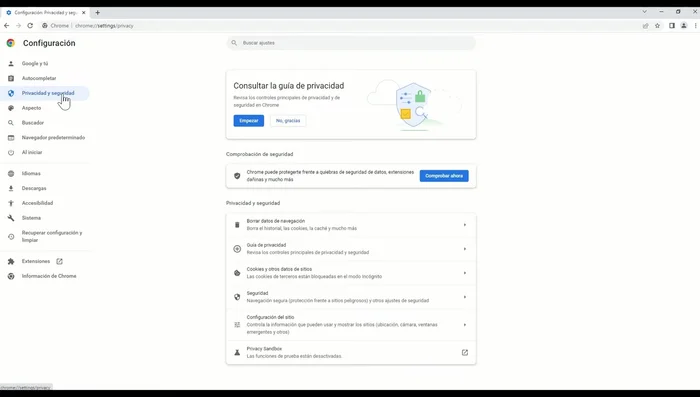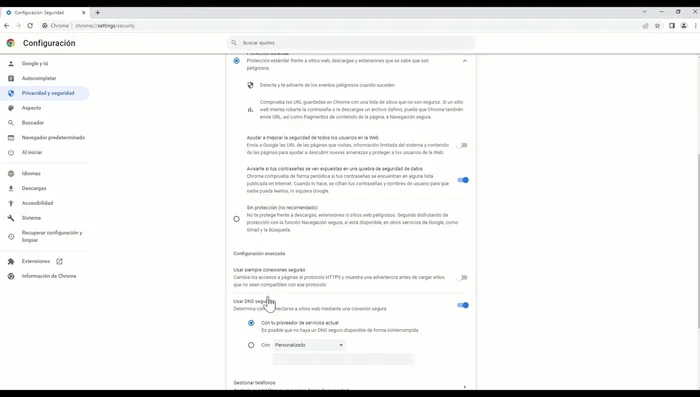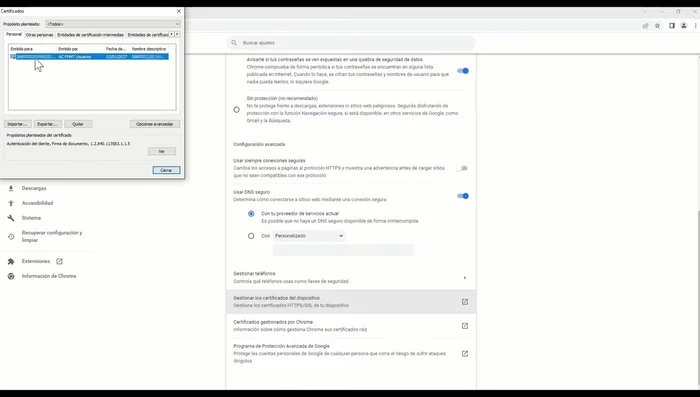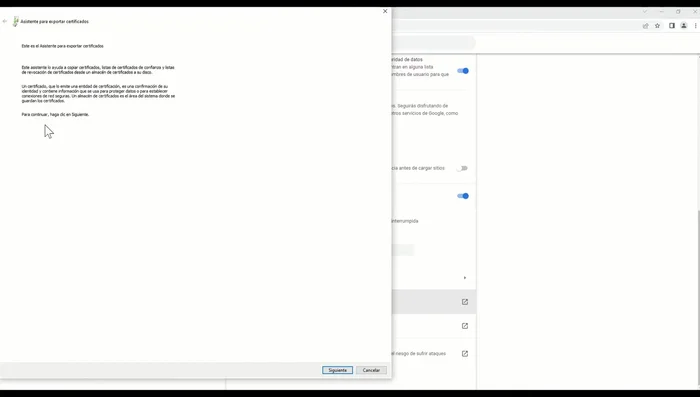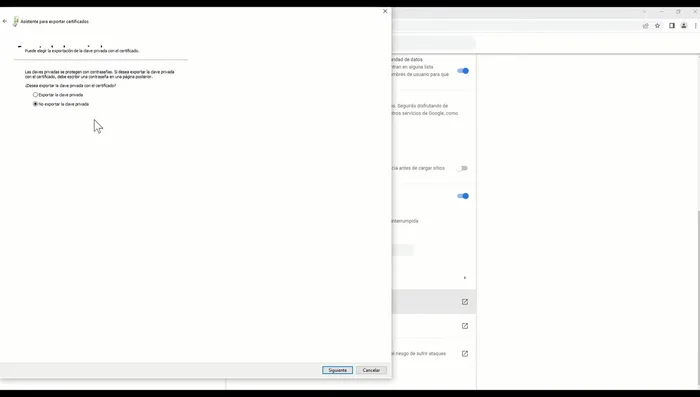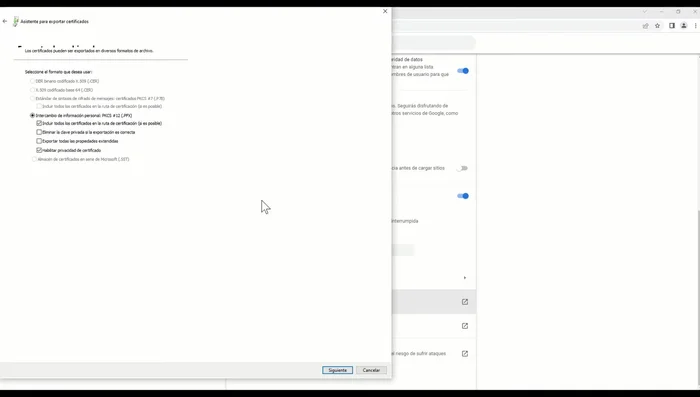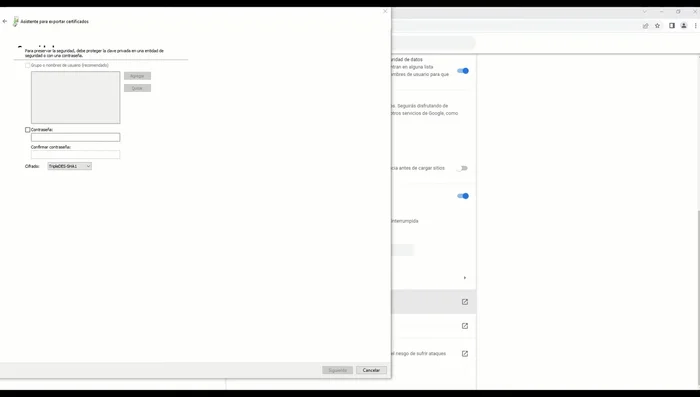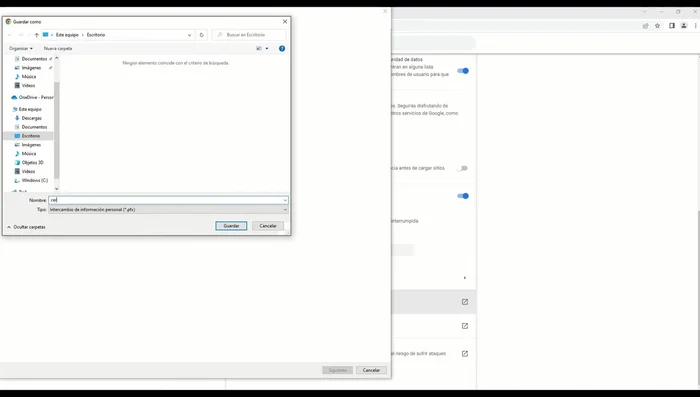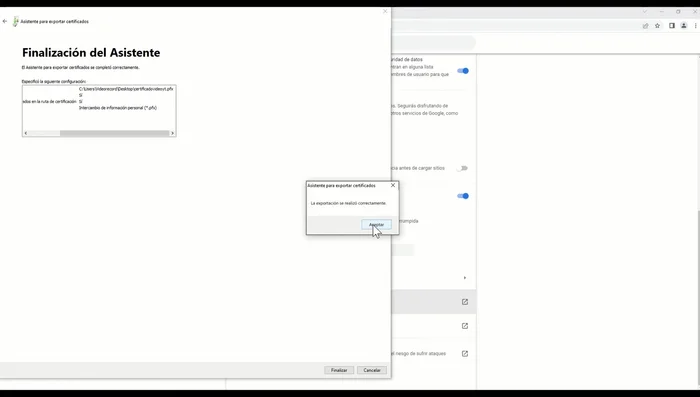Need to export your digital certificate? This comprehensive guide provides a simple, step-by-step process for exporting your certificate and private key securely. Whether you're using Windows, macOS, or Linux, we'll walk you through the process, ensuring you understand each crucial step. Avoid common pitfalls and protect your digital identity with our easy-to-follow instructions. Let's get started!
Instrucciones Paso a Paso
-
Abrir el navegador y acceder a la configuración de certificados
- Abrir el navegador Google Chrome (o el navegador que utilice).
- Ir a la configuración del navegador. (usualmente tres puntos verticales en la esquina superior derecha)
- Acceder a la sección de "Privacidad y seguridad"
- Buscar y seleccionar "Seguridad"




Abrir el navegador y acceder a la configuración de certificados - Seleccionar "Gestionar los certificados del dispositivo"

Abrir el navegador y acceder a la configuración de certificados -
Seleccionar y preparar el certificado para la exportación
- Identificar el certificado digital a exportar.
- Seleccionar la opción "Exportar"


Seleccionar y preparar el certificado para la exportación -
Configurar la exportación: Clave Privada y Contraseña
- En el asistente de exportación, MARCAR la opción "Exportar la clave privada". Esto es CRUCIAL para poder usar el certificado en otro ordenador.
- Seleccionar "Siguiente" en cada paso del asistente.
- Establecer una contraseña NUEVA para proteger el certificado exportado.



Configurar la exportación: Clave Privada y Contraseña -
Guardar el certificado exportado
- certificado_video.pfx).
- Finalizar el proceso de exportación.
- Guardar el archivo .pfx en un lugar seguro (pendrive, nube, disco duro externo).



Guardar el certificado exportado
Tips
- Recuerda la contraseña que estableciste, necesitarás para importar el certificado en otro ordenador.
- Exportar la clave privada es fundamental para que el certificado funcione correctamente en otro equipo.
Common Mistakes to Avoid
1. Seleccionar el formato incorrecto
Razón: Exportar el certificado en un formato incompatible con el sistema o aplicación destino puede provocar errores de lectura o imposibilidad de uso.
Solución: Verifique el formato requerido por el sistema destino y exporte el certificado en ese formato específico.
2. Olvidar la clave privada
Razón: Sin la clave privada, el certificado digital es inútil. Si no se exporta junto al certificado, éste quedará inservible.
Solución: Asegúrese de exportar la clave privada junto con el certificado digital durante el proceso de exportación.
FAQs
¿Qué debo hacer si pierdo mi certificado digital?
Si pierde su certificado digital, deberá solicitar uno nuevo a la entidad emisora. Antes de solicitarlo, asegúrese de cancelar el certificado perdido para evitar posibles problemas de seguridad. El proceso de solicitud varía según la entidad, así que consulte su sitio web o póngase en contacto con ellos directamente para obtener instrucciones.